Android TV용 리모컨으로 Android 전화를 사용하는 방법
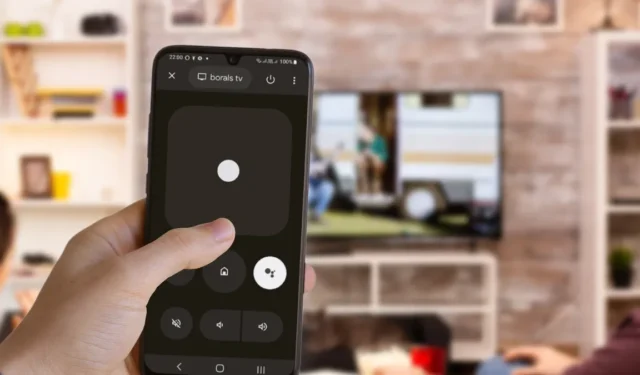
TV 세트와 함께 제공된 리모컨을 사용하는 것은 구식입니다. Android TV로 업그레이드한 경우 Android 스마트폰 또는 태블릿을 작동하는 리모컨으로 훨씬 쉽게 활용할 수 있습니다. 지금까지 실제 TV 리모컨을 사용했다면 Android 환경으로 영구적으로 전환하는 데 몇 초 밖에 걸리지 않습니다. 이 가이드는 방법을 보여줍니다.
Google TV 앱으로 Android 전화를 원격으로 사용하는 방법
모든 Android TV에서 Android 휴대폰 또는 태블릿 화면을 활용하여 큰 화면 환경을 제어할 수 있습니다. 한편으로는 Android TV를 Chromecast 또는 사이드로드용 출력으로 사용할 수 있으며 기본 입력 장치(휴대폰 또는 태블릿)를 내장 리모컨으로 사용할 수도 있습니다.
현재 Google TV 앱 (이전의 Play TV 및 영화)은 Android에서 원격 제어 구성을 활성화하는 기본 방법을 나타냅니다. Android 10 이상을 사용 중인 경우 Gmail, 드라이브, 사진, Chrome, 지도, Meet과 같은 핵심 Google 앱 목록에서 Google TV를 쉽게 찾을 수 있습니다. 휴대폰을 최신 소프트웨어 버전으로 업데이트하는 것이 중요합니다.
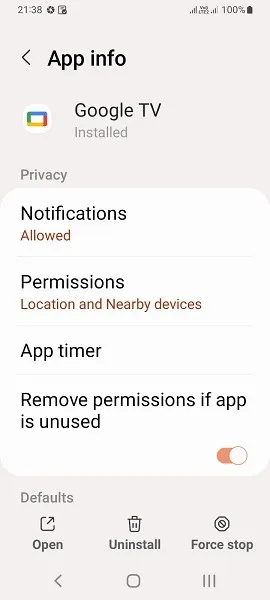
연결 만들기
- 기기가 Google TV를 지원하는 경우 휴대전화에서 간단한 검색을 수행하여 ‘TV 리모컨’이라는 버튼을 찾을 수 있습니다. 최신 Android 버전에서 TV 리모컨은 홈 화면의 버튼으로 사용할 수 있습니다.
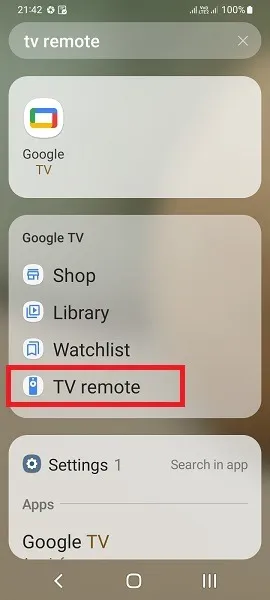
- 옵션을 선택하면 Android TV를 구성할 때까지 앱 화면에 아무 것도 표시되지 않을 수 있습니다.
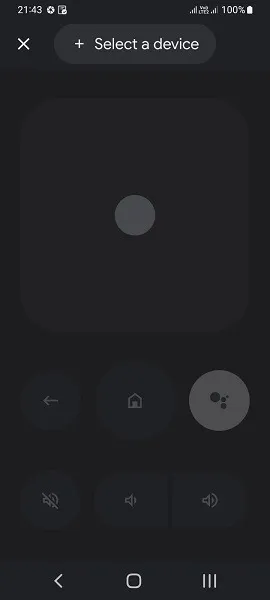
- 상단의 “장치 선택”을 누릅니다. 그런 다음 사용 가능한 TV 장치 검색을 시작합니다.
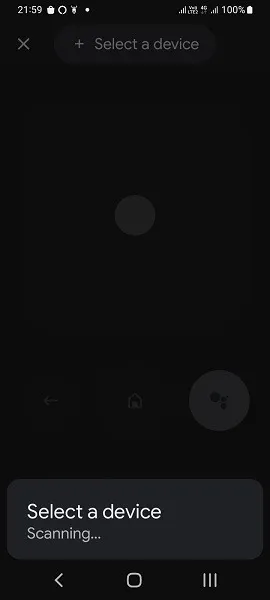
- Android TV가 감지되면 알림 영역에서 볼 수 있습니다. Android TV와 휴대전화가 동일한 Wi-Fi 네트워크에 연결되어 있는지 확인하세요.
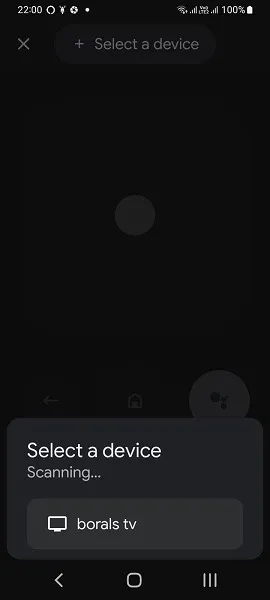
- 실제 TV 리모컨을 사용하여 Android TV 설정에서 ‘앱’이라는 옵션을 확인하세요. 특정 TV 모델에 따라 다르게 배치될 수 있습니다. 그러나 대부분 홈 화면 자체를 통해 쉽게 액세스할 수 있습니다.
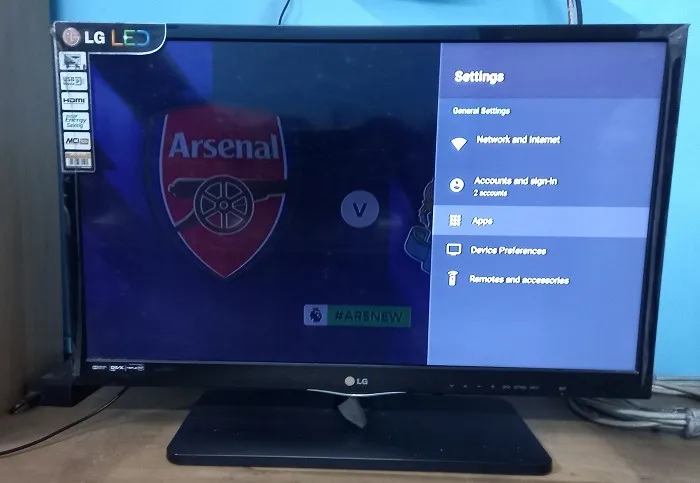
- 이제 ‘Android TV 원격 서비스’라는 옵션을 찾습니다. Android TV에서만 다운로드할 수 있는 Google Play 앱 입니다. 여기에서 이 설정을 볼 수 없는 경우 페어링이 설정되면 표시됩니다.
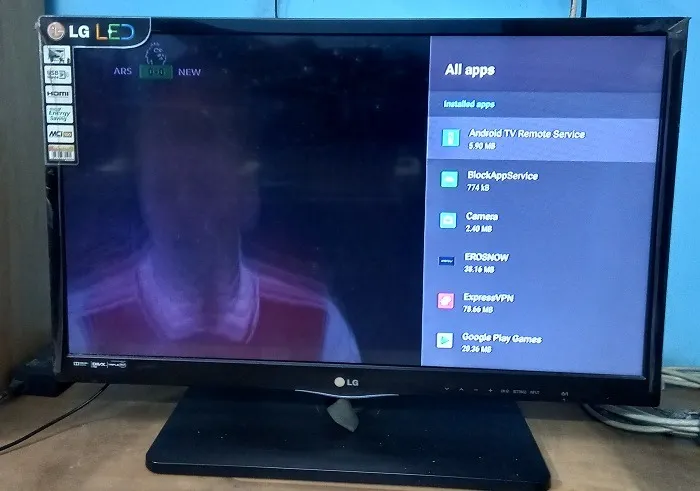
- 케이블 제공업체나 TV 제조업체에서 다른 앱을 사용하는 경우 계속 주시하세요. Amazon Fire Stick을 사용하여 연결하는 경우 Amazon App Store에서 관련 TV 원격 앱을 찾을 수 있습니다.
- 휴대전화의 Google TV 리모컨 앱이 TV 화면과 연결될 때까지 기다립니다.
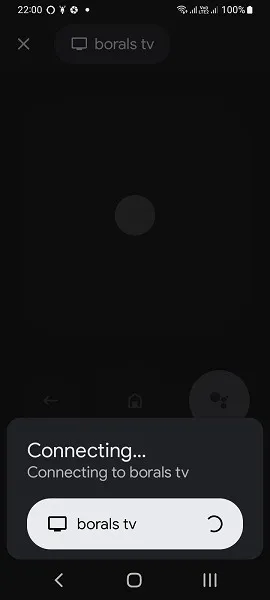
- 대부분의 경우 확인된 장치 페어링 요청이 이루어진 후에만 페어링이 설정됩니다. 그러면 화면에 6자리 코드가 깜박입니다.
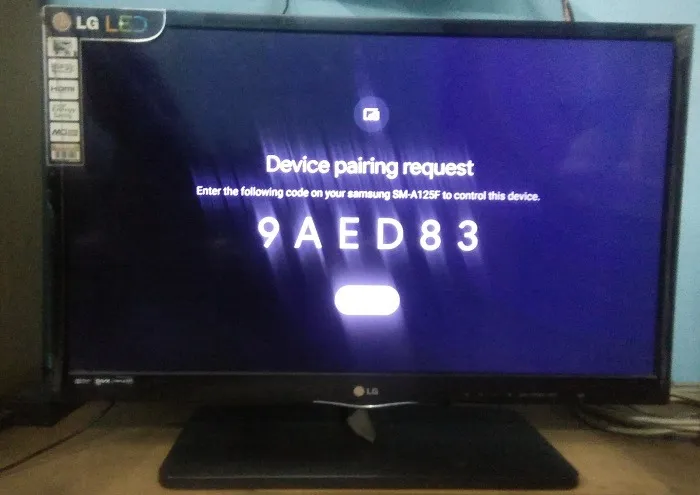
- 모바일 장치에 페어링 코드를 입력하여 둘을 페어링합니다.
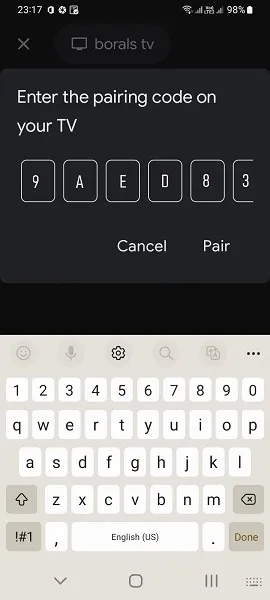
- Android 리모컨이 TV에 연결되었다는 빠른 알림 또는 앱에 TV 모델 기호가 표시되어야 합니다.
Android를 리모컨으로 사용
- 중앙에서 큰 “매직 버튼”을 찾으십시오. 손가락을 왼쪽/오른쪽 또는 위/아래로 스와이프하여 채널 변경 또는 옵션 조정과 같은 작업을 수행할 수 있습니다. 이것은 특히 화면에서 자주 사용하는 옵션을 통해 전문가처럼 TV를 탐색하는 데 도움이 됩니다.
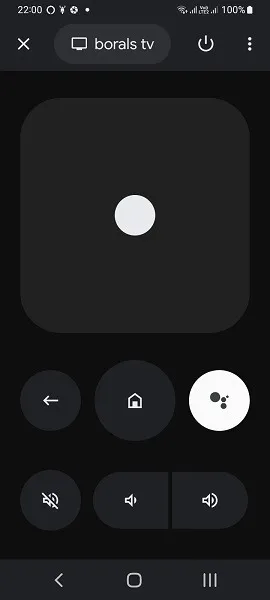
- “스와이프”를 좋아하지 않는다면 오른쪽 상단에 있는 세 개의 점을 클릭하고 “D-패드 컨트롤”을 선택하십시오. TV 리모컨과 비슷합니다.
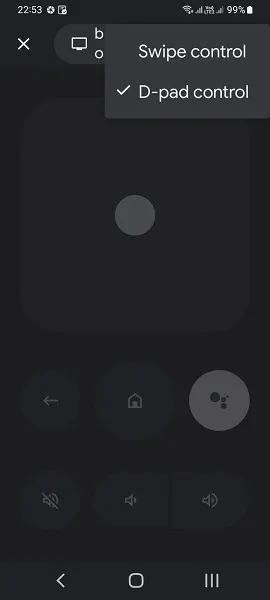
- 탐색을 위한 스와이프 및 D-패드 컨트롤(중앙) 외에도 볼륨 업 및 다운 버튼, 중지, 일시 중지, 음소거 및 전원 버튼과 같은 일반 버튼이 있습니다.
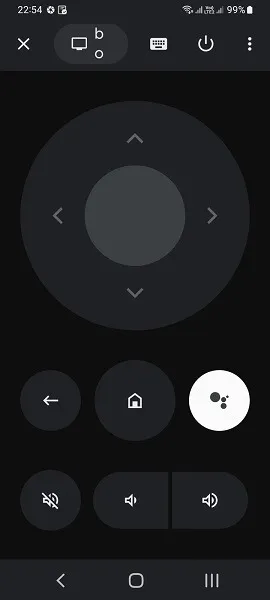
- Android TV에서 YouTube 또는 Netflix를 시청하는 경우 검색할 항목을 입력해야 합니다. Google TV 리모컨 앱에는 이러한 목적을 위한 기능 키보드가 있습니다.
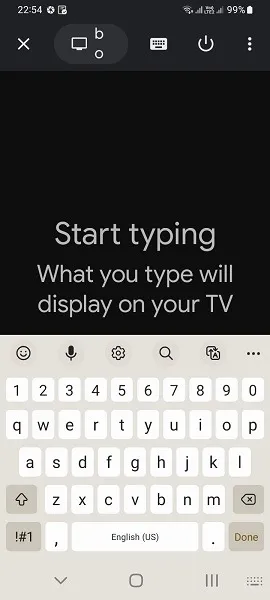
- TV 앱에 무엇을 입력하든 큰 화면에 표시됩니다. 이것으로 놀랍도록 편리한 Android 기능을 사용하는 방법에 대해 알아야 할 모든 것을 완료했습니다.
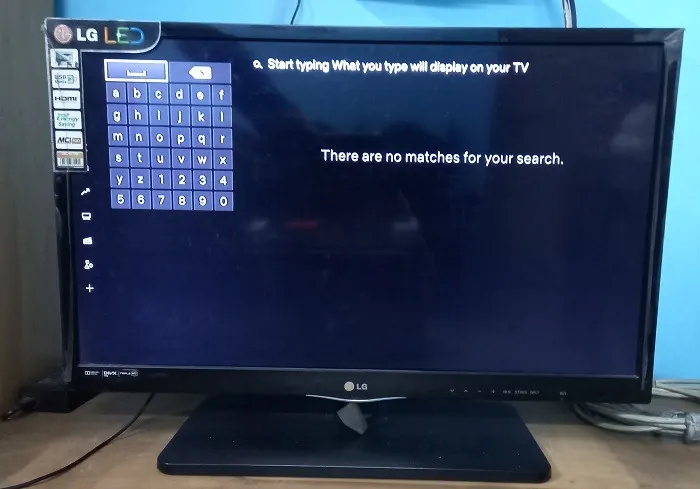
특정 TV 모델에 대해 Android 전화를 리모컨으로 사용하는 방법
Android 휴대폰이 최신 Android TV 버전을 지원하지 않습니까? 이 경우 기본적으로 Google TV를 재생할 수 없습니다. 좋은 점은 Google Play에 이와 같은 상황을 위해 특별히 설계된 많은 타사 원격 앱이 있다는 것입니다.
- 먼저 TV의 원격 장치를 확인하십시오. 찾을 수 있는 제조업체, 모델 이름 및 기타 특정 정보를 찾으십시오.
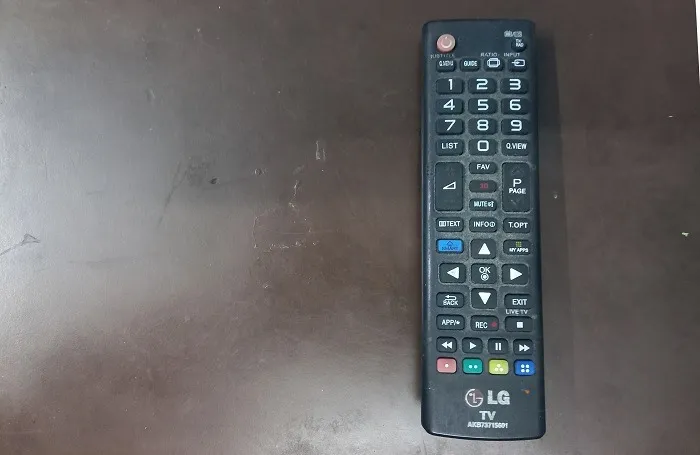
- TV 세트의 특정 제조업체에 연결된 Google Play에서 원격 또는 유사한 앱을 검색해 보세요. 간섭 문제 없이 작동할 가능성이 가장 높은 것입니다.
특정 장치에 대해 고려해야 할 일부 TV 리모컨 앱은 다음과 같습니다.
- LG TV 범용 리모콘 : 모든 LG 기기용 적외선 전원 리모콘 입니다 .
- Samsung Smart Things : TV 외에도 스마트 스피커, 스마트 가전, Nest 등과 같은 다른 많은 원격 장치도 제어합니다.
- Panasonic TV 리모컨 : 모든 Panasonic 모델을 위한 공식 Panasonic TV 리모컨 입니다.
- RoByte : 가장 많이 다운로드 된 Roku TV용 TV 원격 앱입니다 .
모든 TV 리모컨 앱이 TV 모델에서 똑같이 잘 작동하는 것은 아니므로 약간의 시행 착오를 거쳐야 합니다. 문제 없이 다양한 모델과 함께 작동할 수 있는 범용 리모컨이 정말 유용한 곳입니다.
타사 앱으로 Android TV 제어
- 이 데모에서는 SensusTech의 Universal TV Remote Control (또는 Unimote)이라는 앱을 사용합니다. Sony, Samsung, LG, Fire TV, Roku 등을 포함한 다양한 모델과 매우 잘 작동합니다. 이 앱의 짜증나는 점은 무제한 광고입니다. 그래도 이 앱은 범용 리모콘이 어떻게 생겼는지 설명하는 데 여전히 도움이 될 것입니다.
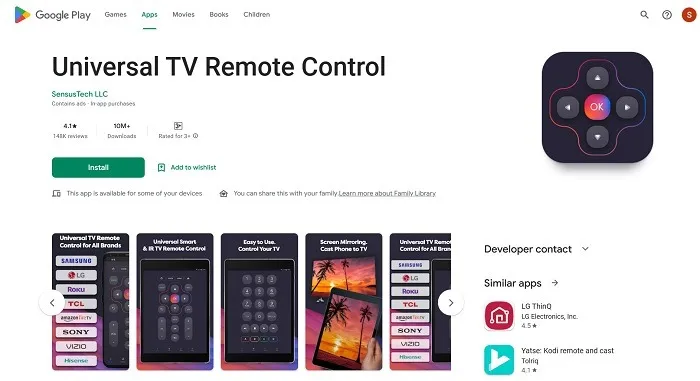
- 앱을 다운로드하고 설치하면 기본 메뉴에서 강조 표시된 특정 TV 모델을 볼 수 있습니다. 성공적으로 연결하려면 Android 휴대폰 또는 태블릿과 TV 모두에 동일한 Wi-Fi 네트워크가 있어야 합니다. 모바일 핫스팟에서도 작동할 수 있지만 핫스팟 장치를 항상 켜두는 것이 좋습니다.
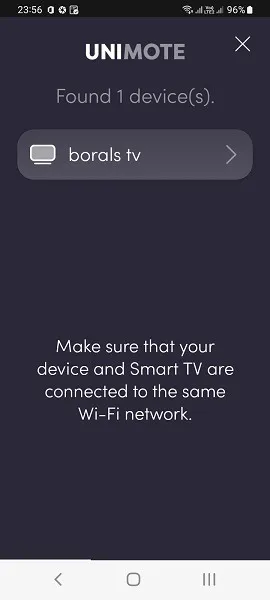
- 화면에 코드가 떠다니는 경우 휴대폰이나 태블릿에 코드를 다시 입력해야 합니다.
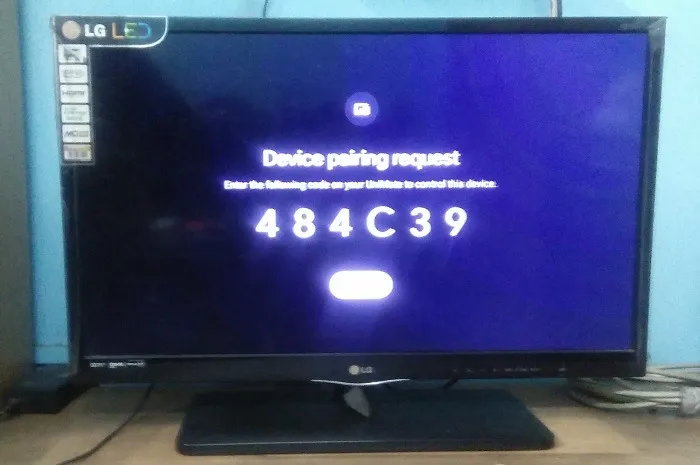
- 범용 원격 앱에 대한 액세스 권한을 부여받으려면 TV의 정확한 페어링 코드를 입력하세요. 실수를 하면 코드를 다시 입력하라는 메시지가 표시됩니다.
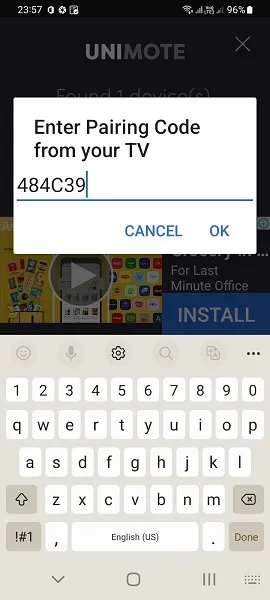
- Google TV 리모컨 앱과 비교하여 SensusTech의 유니모트(Unimote) 앱은 특정 TV 가이드, HDMI 및 기타 기능과 함께 더욱 강화되고 자연스럽게 흐르는 메뉴를 제공합니다.
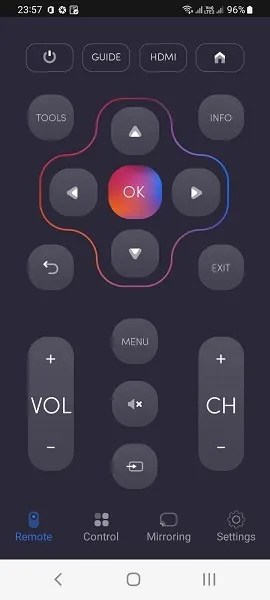
자주 묻는 질문
Android TV용 적외선 리모컨이란 무엇인가요?
적외선(IR) 리모컨은 적외선 블래스터라는 신호를 사용하여 TV를 제어하는 최신 기술입니다. 셋톱 박스 또는 기타 케이블 연결에 파란색 표시등이 표시되는 것을 눈치채셨을 것입니다. 휴대폰이나 태블릿의 적외선(IR) 앱이 이러한 장치를 제어합니다.
비스마트 TV용 리모컨 앱이 있나요?
예. 스마트하지 않은 구형 TV가 있더라도 케이블 제공업체(또는 셋톱 박스 소유자)가 월간 TV 구독에 대한 Google Play 액세스를 구성한 경우 Android TV 원격 앱에 연결할 수 있습니다. SensusTech의 범용 리모컨 앱인 Unimote는 상대적으로 오래된 TV 모델에서 작동하며 Google Play에서 가장 많이 다운로드되는 TV 리모컨 앱 중 하나입니다.
Google TV 원격 앱이 작동하지 않는 이유는 무엇인가요?
Google TV 원격 앱이 텔레비전 장치에서 작동하지 않는 경우 입력 장치(전화 또는 태블릿)에 최신 버전의 앱이 설치되어 있지 않다는 의미입니다. Android TV에 Android 원격 서비스 이상이 있는지 확인하십시오. 버전 5.0 이상. Android 스마트폰 또는 태블릿은 최소한 Android 10 이상을 지원해야 합니다.
Google TV에서 Wi-Fi 연결이 계속 끊어지는 이유는 무엇인가요?
Google TV 앱이 TV의 Wi-Fi 네트워크에서 계속 연결 해제되는 경우 라우터와 원격 앱 간에 성공적인 Wi-Fi 페어링을 생성해야 합니다. 문제가 지속되면 TV 장치에 문제가 있는 것입니다. Android TV와 Wi-Fi 소스 간의 연결 문제를 해결하기 위한 일련의 문제 해결 단계가 있습니다.
이미지 크레디트: Freepik을 통한 DCStudio . Sayak Boral의 모든 스크린샷.


답글 남기기